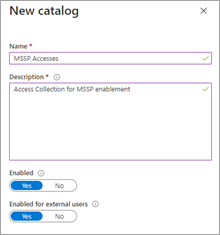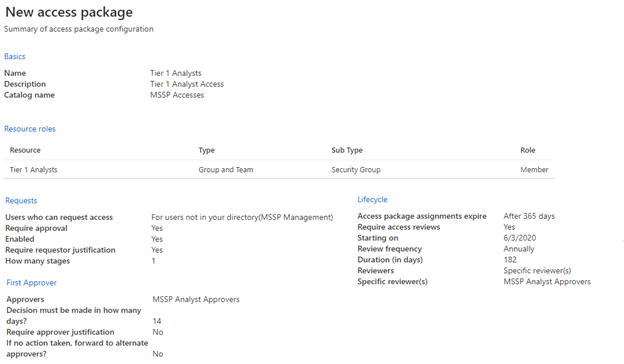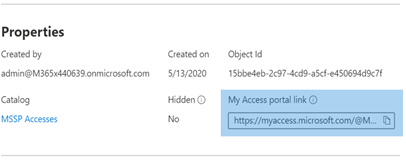Nota
El acceso a esta página requiere autorización. Puede intentar iniciar sesión o cambiar directorios.
El acceso a esta página requiere autorización. Puede intentar cambiar los directorios.
Se aplica a:
¿Quiere experimentar Defender para punto de conexión? Regístrese para obtener una prueba gratuita.
Importante
Parte de la información se refiere a productos preliminares que pueden ser modificados sustancialmente antes de su lanzamiento comercial. Microsoft no otorga garantías, expresas o implícitas, con respecto a la información que aquí se proporciona.
Microsoft recomienda utilizar roles con la menor cantidad de permisos. Esto ayuda a mejorar la seguridad de la organización. Administrador global es un rol con muchos privilegios que debe limitarse a escenarios de emergencia cuando no se puede usar un rol existente.
Para implementar una solución de acceso delegado multiinquilino, siga estos pasos:
Habilite el control de acceso basado en rol en Defender para punto de conexión y conéctese con grupos de Microsoft Entra ID.
Configure los paquetes de acceso de gobernanza para la solicitud de acceso y el aprovisionamiento.
Administrar solicitudes de acceso y auditorías en Microsoft MyAccess.
Habilitación de controles de acceso basados en rol en Microsoft Defender para punto de conexión
Creación de grupos de acceso para recursos de MSSP en customer Entra ID: Groups
Estos grupos están vinculados a los roles que se crean en Defender para punto de conexión. Para ello, en el cliente Entra ID inquilino, cree tres grupos. En nuestro enfoque de ejemplo, creamos los siguientes grupos:
- Analista de nivel 1
- Analista de nivel 2
- Aprobadores de analistas de MSSP
Cree roles de Defender para punto de conexión para los niveles de acceso adecuados en Customer Defender para punto de conexión.
Para habilitar RBAC en el portal de Microsoft Defender cliente, vaya a Configuración> Roles depermisos> depuntos de conexión>y, a continuación, seleccione Activar roles.
A continuación, cree roles de RBAC para satisfacer las necesidades del nivel SOC de MSSP. Vincule estos roles a los grupos de usuarios creados a través de grupos de usuarios asignados. Hay dos roles posibles: Analistas de nivel 1 y Analistas de nivel 2.
Analistas de nivel 1 : realice todas las acciones excepto la respuesta en directo y administre la configuración de seguridad.
Analistas de nivel 2 : funcionalidades de nivel 1 con la adición a la respuesta activa
Para obtener más información, consulte Uso del control de acceso basado en rol.
Configuración de paquetes de acceso de gobernanza
Adición de MSSP como organización conectada en customer Entra ID: Identity Governance
Agregar MSSP como una organización conectada permite al MSSP solicitar y tener el acceso aprovisionado.
Para ello, en el cliente Entra ID inquilino, acceda a Identity Governance: Connected organization (Gobernanza de identidades: organización conectada). Agregue una nueva organización y busque el inquilino de MSSP Analyst a través del identificador de inquilino o dominio. Se recomienda crear un inquilino de Entra ID independiente para los analistas de MSSP.
Creación de un catálogo de recursos en Customer Entra ID: Identity Governance
Los catálogos de recursos son una colección lógica de paquetes de acceso, creados en el cliente Entra ID inquilino.
Para ello, en el cliente Entra ID inquilino, acceda a Identity Governance: Catalogs (Gobernanza de identidades: catálogos) y agregue New Catalog (Nuevo catálogo). En nuestro ejemplo, se llama MSSP Accesses.
Para más información, consulte Creación de un catálogo de recursos.
Creación de paquetes de acceso para recursos de MSSP Customer Entra ID: Identity Governance
Los paquetes de acceso son la recopilación de derechos y accesos que se conceden a un solicitante tras la aprobación.
Para ello, en el cliente Entra ID inquilino, acceda a Identity Governance: Access Packages y agregue New Access Package. Cree un paquete de acceso para los aprobadores de MSSP y cada nivel de analista. Por ejemplo, la siguiente configuración de analista de nivel 1 crea un paquete de acceso que:
- Requiere que un miembro del grupo de Entra ID aprobadores de analistas de MSSP autorice nuevas solicitudes.
- Tiene revisiones de acceso anuales, donde los analistas de SOC pueden solicitar una extensión de acceso.
- Solo los usuarios pueden solicitarlo en el inquilino de SOC de MSSP.
- El acceso automático expira después de 365 días
Para obtener más información, consulte Creación de un nuevo paquete de acceso.
Proporcionar un vínculo de solicitud de acceso a los recursos de MSSP desde customer Entra ID: Identity Governance
Los analistas de MSSP SOC usan el vínculo del portal Mi acceso para solicitar acceso a través de los paquetes de acceso creados. El vínculo es duradero, lo que significa que el mismo vínculo se puede usar con el tiempo para los nuevos analistas. La solicitud de analista entra en una cola para su aprobación por parte de los aprobadores de analistas de MSSP.
El vínculo se encuentra en la página de información general de cada paquete de acceso.
Administrar el acceso
Revise y autorice las solicitudes de acceso en MyAccess del cliente o MSSP.
Las solicitudes de acceso se administran en el cliente Mi acceso, por miembros del grupo de aprobadores de analistas de MSSP.
Para ello, acceda a MyAccess del cliente mediante:
https://myaccess.microsoft.com/@<Customer Domain>.Ejemplo:
https://myaccess.microsoft.com/@M365x440XXX.onmicrosoft.com#/Aprobar o denegar solicitudes en la sección Aprobaciones de la interfaz de usuario.
En este momento, se aprovisiona el acceso de analista y cada analista debe poder acceder al portal de Microsoft Defender del cliente:
https://security.microsoft.com/?tid=<CustomerTenantId>
Artículos relacionados
- Acceder al portal de clientes de MSSP
- Configurar notificaciones de alerta
- Capturar alertas del espacio empresarial del cliente
Sugerencia
¿Desea obtener más información? Engage con la comunidad de seguridad de Microsoft en nuestra comunidad tecnológica: Microsoft Defender para punto de conexión Tech Community.